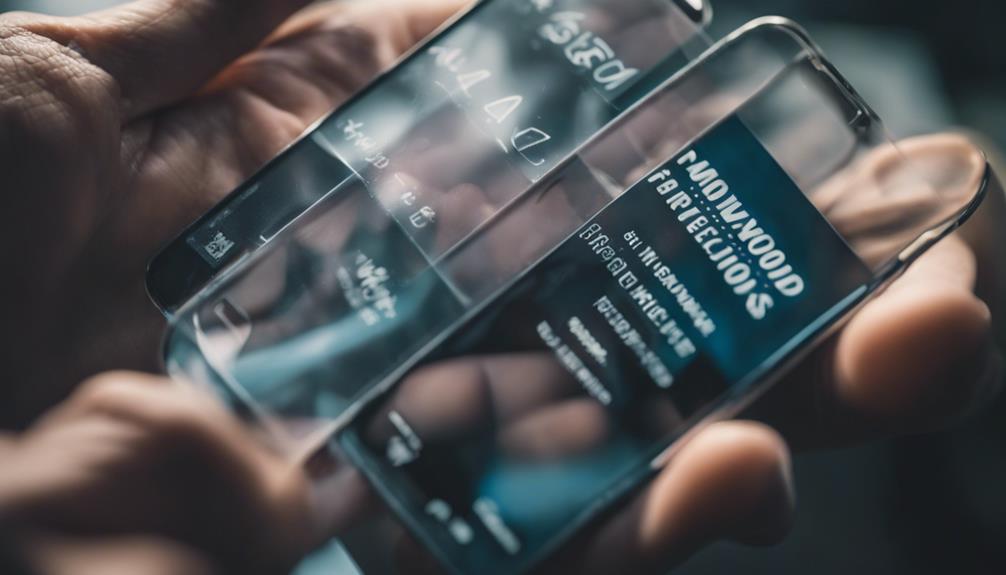Kiedy cyfrowe zasłony niespodziewanie opadają na nasze doświadczenie z YouTube, to sprawia wrażenie, jakby reflektor zgasł zbyt wcześnie. Nie martw się, ponieważ przedstawiamy repertuar skutecznych strategii, aby radzić sobie z tym uciążliwym problemem.
Od czyszczenia pamięci podręcznej po sprawdzanie statusu serwera, te rozwiązania obiecują odkryć tajemnice za zanikami dostępu do YouTube. Więc bądźmy gotowi na rozwiązanie problemów, aby powrócić do nieprzerwanego streamingu i konsumpcji treści w cyfrowej dziedzinie.
Wyczyść pamięć podręczną i pliki cookie
Aby naprawić problemy z Youtube, zalecamy wyczyszczenie pamięci podręcznej i plików cookie w przeglądarce. Ten prosty krok często może rozwiązać różne problemy z odtwarzaniem i komunikatami błędów, z którymi użytkownicy spotykają się podczas próby oglądania filmów na Youtube. Pamięć podręczna i pliki cookie to tymczasowe pliki przechowywane w przeglądarce, które czasami mogą ulec uszkodzeniu lub przestarzeć, powodując problemy z ładowaniem i funkcjonowaniem stron internetowych, takich jak Youtube.
Wyczyszczenie pamięci podręcznej i plików cookie w przeglądarce jest szybkim i prostym procesem, który można wykonać w kilku prostych krokach. Najpierw otwórz ustawienia lub menu preferencji przeglądarki. Następnie znajdź opcję wyczyszczenia danych przeglądania. Zazwyczaj będziesz mieć możliwość wyczyszczenia plików cookie, zapisanych obrazów i plików oraz innych danych witryn. Wybierz te opcje i wybierz zakres czasowy, który chcesz wyczyścić, na przykład ostatnią godzinę, dzień, tydzień lub cały czas. Po potwierdzeniu wyboru przeglądarka rozpocznie czyszczenie pamięci podręcznej i plików cookie.
Po wyczyszczeniu pamięci podręcznej i plików cookie zrestartuj przeglądarkę i wróć na Youtube, aby sprawdzić, czy problemy zostały rozwiązane. Usuwając tymczasowe pliki, które mogą powodować konflikty, dajesz Youtube świeży start do poprawnego ładowania i funkcjonowania. Jeśli problemy będą nadal występować, możesz przejść do kolejnych kroków diagnozowania i rozwiązywania problemu.
Sprawdź połączenie internetowe
Upewnijmy się, że połączenie Wi-Fi jest stabilne i działa poprawnie.
Czasami proste zrestartowanie urządzenia routera może rozwiązać problemy z połączeniem.
Dodatkowo, wyczyszczenie pamięci podręcznej przeglądarki może pomóc rozwiązać problemy z przeglądaniem stron spowodowane przechowywanymi danymi.
Zweryfikuj połączenie Wi-Fi
Sprawdzenie połączenia Wi-Fi jest istotne podczas rozwiązywania problemów z nieprawidłowym działaniem YouTube. Aby zweryfikować połączenie Wi-Fi, postępuj zgodnie z poniższymi krokami:
| Krok | Działanie | Wynik |
|---|---|---|
| 1. Sprawdź ustawienia Wi-Fi | Upewnij się, że Wi-Fi jest włączone na urządzeniu. | Urządzenie łączy się z dostępnymi sieciami. |
| 2. Zrestartuj router Wi-Fi | Wyłącz router, poczekaj 30 sekund, a następnie ponownie go włącz. | Router uruchamia się ponownie i nawiązuje nowe połączenie. |
| 3. Przenieś się bliżej routera | Przejdź bliżej routera, aby poprawić siłę sygnału. | Silniejszy sygnał Wi-Fi dla lepszej łączności. |
Uruchom ponownie urządzenie routera
Jeśli nasze połączenie Wi-Fi pozostaje niestabilne, następnym krokiem jest zrestartowanie routera, aby zagwarantować stabilne połączenie internetowe. Oto kilka prostych kroków, aby zrestartować swój router:
- Wyłącz zasilanie routera, odłączając kabel zasilający.
- Poczekaj około 30 sekund, aby upewnić się, że router został całkowicie wyłączony.
- Podłącz ponownie kabel zasilający do routera i poczekaj, aż się całkowicie zrestartuje.
Restartowanie routera może pomóc w rozwiązaniu problemów z połączeniem poprzez odnowienie sieci i usunięcie tymczasowych usterek. Po zrestartowaniu routera sprawdź, czy połączenie internetowe jest stabilne, i spróbuj ponownie uzyskać dostęp do Youtube'a.
Wyczyść pamięć podręczną przeglądarki
Wyczyszczenie pamięci podręcznej przeglądarki może pomóc rozwiązać problemy z dostępem do YouTube oraz poprawić ogólną stabilność połączenia internetowego. Gdy wyczyszczamy pamięć podręczną, usuwamy przechowywane dane, które mogą powodować konflikty lub spowalniać doświadczenie przeglądania stron.
Aby wyczyścić pamięć podręczną, po prostu przejdź do ustawień przeglądarki, znajdź opcję wyczyszczenia danych przeglądania i wybierz opcję pamięci podręcznej. Proces ten nieco różni się w zależności od przeglądarki, którą używasz, ale zazwyczaj wymaga tylko kilku kliknięć.
Po wyczyszczeniu pamięci podręcznej zrestartuj przeglądarkę i spróbuj ponownie otworzyć YouTube. Ten prosty krok często może rozwiązać problemy z łącznością i sprawić, że Twoje doświadczenie online będzie płynniejsze.
Zaktualizuj przeglądarkę
Upewnijmy się, że nasza przeglądarka jest zaktualizowana, aby uniknąć problemów z Youtube.
Powinniśmy zacząć od sprawdzenia kompatybilności naszej przeglądarki z Youtube.
Dodatkowo, wyczyszczenie pamięci podręcznej i plików cookie może pomóc odświeżyć doświadczenie przeglądania.
Ponowna instalacja niezbędnych rozszerzeń przeglądarki także może rozwiązać problem.
Sprawdzenie zgodności przeglądarek
Aby zagwarantować optymalną wydajność, zalecamy zaktualizowanie przeglądarki w celu rozwiązania problemów z kompatybilnością z YouTube. Oto trzy szybkie kroki do zaktualizowania przeglądarki:
- Sprawdź dostępność aktualizacji: Znajdź menu „Ustawienia” lub „Opcje” w swojej przeglądarce. Przejdź do sekcji „O programie”, aby sprawdzić, czy są dostępne jakieś aktualizacje. Pobierz je i zainstaluj, aby mieć najnowszą wersję.
- Włącz automatyczne aktualizacje: Aby zapobiec przyszłym problemom z kompatybilnością, włącz automatyczne aktualizacje dla swojej przeglądarki. W ten sposób nie będziesz musiał/a ręcznie sprawdzać dostępności aktualizacji, a Twoja przeglądarka będzie zawsze aktualna z najnowszymi funkcjami i poprawkami.
- Zrestartuj swoją przeglądarkę: Po zaktualizowaniu, nie zapomnij zrestartować przeglądarki, aby wprowadzone zmiany zadziałały efektywnie. Prosty restart często rozwiązuje wiele problemów z kompatybilnością.
Wyczyść pamięć podręczną i pliki cookie
Aktualizowanie przeglądarki poprzez wyczyszczenie pamięci podręcznej i plików cookie może pomóc w rozwiązaniu potencjalnych problemów z wydajnością na YouTube. Podczas przeglądania YouTube, przeglądarka przechowuje tymczasowe dane, takie jak pliki cookie i pamięć podręczna. Z czasem te pliki mogą się gromadzić i powodować problemy z funkcjonowaniem strony internetowej, prowadząc do problemów, takich jak niezaładowane filmy lub problemy z buforowaniem.
Zainstaluj ponownie rozszerzenie przeglądarki
Po wyczyszczeniu pamięci podręcznej i plików cookie w celu zoptymalizowania wydajności YouTube, jednym skutecznym krokiem do rozważenia jest ponowna instalacja rozszerzeń przeglądarki lub aktualizacja przeglądarki. Czasami przestarzałe rozszerzenia lub stara wersja przeglądarki mogą powodować konflikty, które utrudniają prawidłowe działanie YouTube. Oto trzy istotne punkty do rozważenia:
- Ponowna instalacja rozszerzeń: Usuń wszystkie rozszerzenia przeglądarki związane z YouTube, a następnie zainstaluj je ponownie pojedynczo, aby zidentyfikować, czy któreś konkretne rozszerzenie powoduje problem.
- Aktualizacja przeglądarki: Upewnij się, że twoja przeglądarka działa na najnowszej wersji. Sprawdź dostępność aktualizacji w ustawieniach przeglądarki i zainstaluj wszystkie dostępne aktualizacje natychmiast.
- Testowanie YouTube: Po wykonaniu powyższych kroków, ponownie przetestuj YouTube, aby sprawdzić, czy problem został rozwiązany.
Wyłącz rozszerzenia przeglądarki
Możemy poprawić wydajność naszej przeglądarki, wyłączając zbędne rozszerzenia. Rozszerzenia przeglądarki to dodatkowe narzędzia, które mogą pomóc poprawić nasze doświadczenia z przeglądaniem, dodając funkcjonalności do przeglądarki. Jednak posiadanie zbyt wielu zainstalowanych rozszerzeń może prowadzić do problemów z wydajnością, w tym spowolnienia przeglądarki lub powodowania, że niektóre witryny, takie jak Youtube, nie działają poprawnie.
Aby wyłączyć rozszerzenia przeglądarki, powinniśmy najpierw otworzyć ustawienia lub menu preferencji naszej przeglądarki. Następnie należy szukać sekcji rozszerzeń lub dodatków. W tej sekcji zobaczymy listę wszystkich rozszerzeń, które obecnie są zainstalowane w naszej przeglądarce. Możemy przejrzeć tę listę i wyłączyć wszystkie rozszerzenia, których nie używamy często lub które mogą powodować konflikty z Youtube lub innymi witrynami.
Uruchom urządzenie
Wyłączmy zasilanie, a następnie uruchom ponownie urządzenie, aby rozwiązać ewentualne podstawowe problemy, które mogą wpływać na wydajność Youtube. Ponowne uruchomienie urządzenia może pomóc wyczyszczyć tymczasowe awarie lub błędy oprogramowania, które mogą powodować nieprawidłowe działanie Youtube.
Postępuj zgodnie z tymi krokami, aby zrestartować urządzenie:
- Wyłącz zasilanie: Naciśnij i przytrzymaj przycisk zasilania na urządzeniu, aż pojawią się opcje zasilania na ekranie. Wybierz 'Wyłącz' lub 'Zamknij', aby całkowicie wyłączyć urządzenie. Poczekaj kilka sekund, aby potwierdzić, że urządzenie jest całkowicie wyłączone.
- Uruchom ponownie: Po wyłączeniu zasilania naciśnij ponownie przycisk zasilania, aby ponownie uruchomić urządzenie. Pozwól urządzeniu uruchomić się w pełni, zanim spróbujesz ponownie uzyskać dostęp do Youtube. Ten proces może pomóc odświeżyć system urządzenia i potencjalnie rozwiązać wszelkie problemy powodujące nieprawidłowe działanie Youtube.
- Sprawdź Youtube: Po ponownym uruchomieniu urządzenia otwórz aplikację Youtube lub stronę internetową, aby sprawdzić, czy problem został rozwiązany. Jeśli Youtube nadal nie działa poprawnie, możesz potrzebować innych rozwiązań, aby rozwiązać problem dalej.
Sprawdź status serwera YouTube
Aby zagwarantować, że Youtube nie ma problemów związanych z serwerem, ważne jest sprawdzenie bieżącego statusu serwerów Youtube. Sprawdzenie statusu serwerów Youtube może pomóc określić, czy problem, z którym się borykasz, wynika z problemów serwerowych dotykających wielu użytkowników, czy jest on specyficzny dla Twojego urządzenia.
Istnieje kilka sposobów sprawdzenia statusu serwerów Youtube. Jedną z powszechnych metod jest odwiedzenie stron internetowych takich jak downdetector.com lub outage.report, które dostarczają informacje w czasie rzeczywistym na temat statusu różnych usług online, w tym Youtube. Te platformy zbierają dane od użytkowników doświadczających problemów i prezentują je w łatwym do zrozumienia formacie, wskazując, czy istnieje rozległy problem z serwerami Youtube.
Dodatkowo, sam Youtube często informuje o awariach serwerów za pośrednictwem swoich oficjalnych kont w mediach społecznościowych, takich jak Twitter czy Facebook. Śledząc Youtube na tych platformach, możesz być na bieżąco z problemami związanymi z serwerem i dowiedzieć się o szacowanym czasie rozwiązania problemu.
Pamiętaj także o rozważeniu innych czynników, które mogą wpłynąć na wydajność Youtube, takich jak Twoje połączenie internetowe czy używane urządzenie. Poprzez wykluczenie problemów serwerowych za pomocą tych sprawdzeń, możesz lepiej rozwiązać i naprawić ewentualne problemy, z którymi możesz się borykać z Youtube.
Skontaktuj się z pomocą techniczną YouTube
Jeśli napotkasz trudności związane z YouTube, skontaktowanie się z pomocą techniczną YouTube może dostarczyć cennej pomocy i rozwiązań. Kiedy wszystko inne zawiedzie, bezpośredni kontakt z pomocą techniczną YouTube często prowadzi do rozwiązania problemu. Oto kilka wskazówek dotyczących skutecznego kontaktowania się z pomocą techniczną YouTube:
- Wykorzystaj Oficjalne Kanały Pomocy: YouTube oferuje różne oficjalne kanały wsparcia, w tym pomoc drogą mailową, czat na żywo i fora społecznościowe. Korzystanie z tych kanałów może zagwarantować, że Twoje zmartwienie trafi do odpowiedniego zespołu wsparcia i zwiększyć szanse na szybką odpowiedź.
- Podaj Szczegółowe Informacje: Gdy skontaktujesz się z pomocą techniczną YouTube, upewnij się, że zawierasz jak najwięcej konkretnych informacji dotyczących problemu. Może to obejmować komunikaty o błędach, zrzuty ekranu, urządzenie, którego używasz, oraz wszelkie kroki rozwiązywania problemu, które już podjąłeś. Im więcej szczegółów podasz, tym łatwiej będzie zespołowi wsparcia zrozumieć i rozwiązać Twój problem.
- Bądź Cierpliwy i Wytrwały: Rozwiązanie skomplikowanych problemów może zająć czas, dlatego ważne jest, aby zachować cierpliwość podczas oczekiwania na odpowiedź. Jeśli początkowo nie otrzymasz odpowiedzi, rozważ grzeczne zapytanie o stan rozpatrywania Twojego zmartwienia. Wytrwałość często prowadzi do satysfakcjonującego rozwiązania.
Najczęściej zadawane pytania
Dlaczego aplikacja YouTube nie działa na moim smart TV?
Napotkaliśmy problemy z aplikacją YouTube na telewizorze smart. Zresetowanie telewizora smart, zaktualizowanie aplikacji lub oprogramowania telewizora, sprawdzenie połączenia internetowego oraz wyczyszczenie pamięci podręcznej mogą rozwiązać problem. Spróbujmy tych kroków.
Jak naprawić problem z ładowaniem filmów na YouTube w jakości HD?
Aby naprawić problem z wczytywaniem filmów na YouTube w jakości HD, dostosowujemy ustawienia jakości wideo, czyścimy pamięć podręczną i pliki cookie, aktualizujemy przeglądarkę lub aplikację, zapewniamy stabilne połączenie internetowe i restartujemy urządzenie. Te kroki zazwyczaj rozwiązują problem.
Dlaczego Youtube ciągle się zawiesza na moim komputerze?
Współczujemy frustracji związanej z zacinaniem się YouTube na naszym komputerze. Wyczyszczenie pamięci podręcznej, zaktualizowanie przeglądarki, wyłączenie rozszerzeń oraz sprawdzenie aktualizacji systemu może pomóc rozwiązać ten problem. Spróbujmy tych kroków, aby poprawić nasze doświadczenie.
Jak mogę naprawić ciągłe buforowanie filmów na YouTube?
Spróbuj wyczyścić pamięć podręczną lub zmienić jakość wideo. Jeśli to nie pomoże, warto spróbować zrestartować urządzenie lub zaktualizować przeglądarkę. Czasem użycie innej przeglądarki lub sprawdzenie problemów z połączeniem internetowym może rozwiązać problem.
Dlaczego otrzymuję komunikat o błędzie „Ten film nie jest dostępny” na YouTube?
Często napotykamy błąd „ten film nie jest dostępny” na YouTube z powodu ograniczeń regionalnych lub ograniczeń dotyczących treści. Wyczyszczenie pamięci podręcznej, korzystanie z VPN lub dostęp do filmu z innego urządzenia może pomóc rozwiązać ten problem.